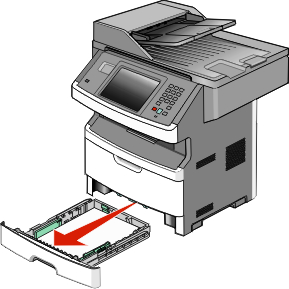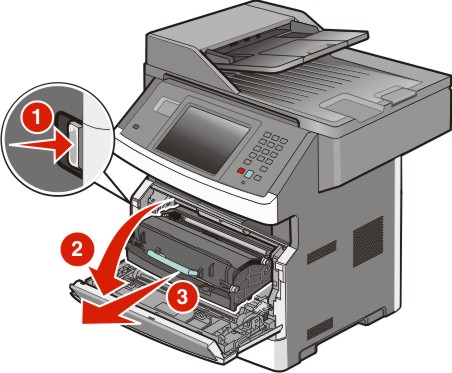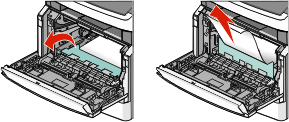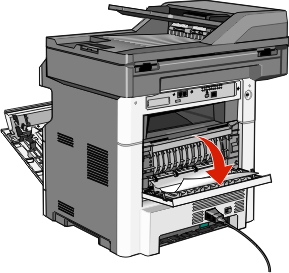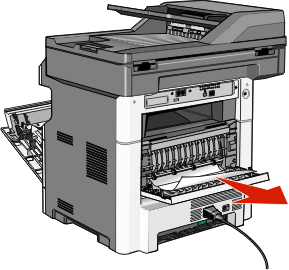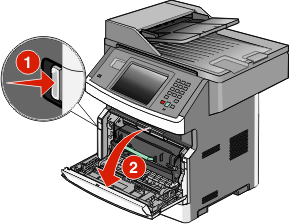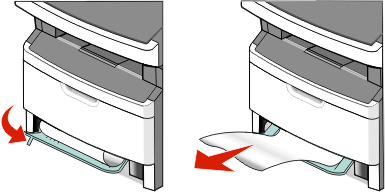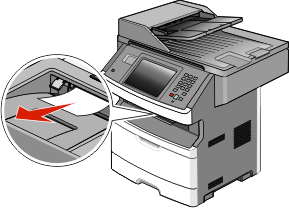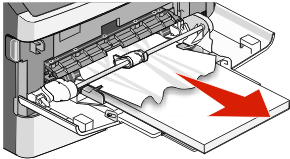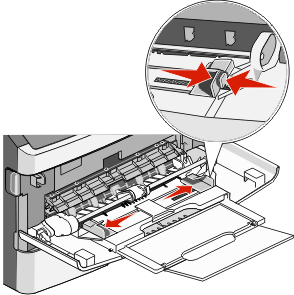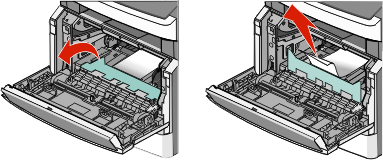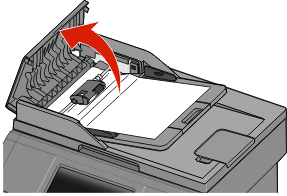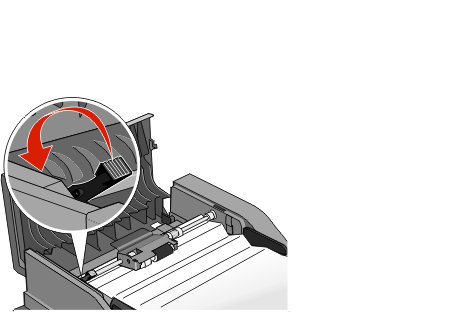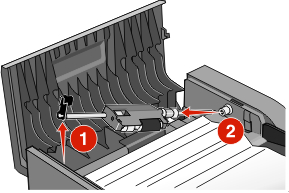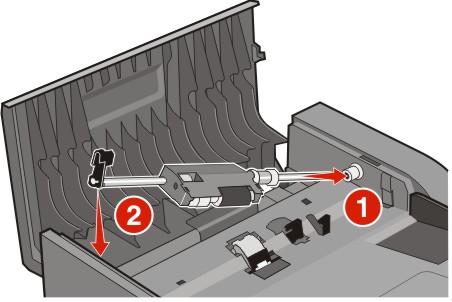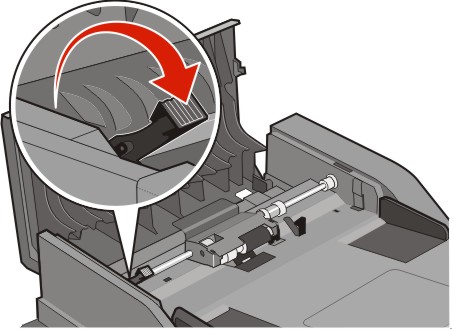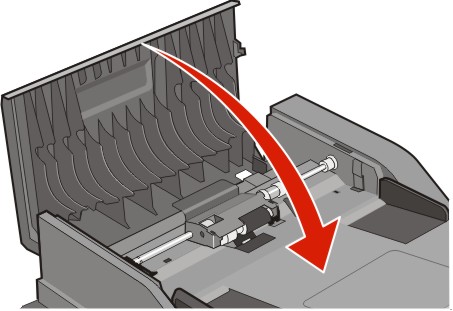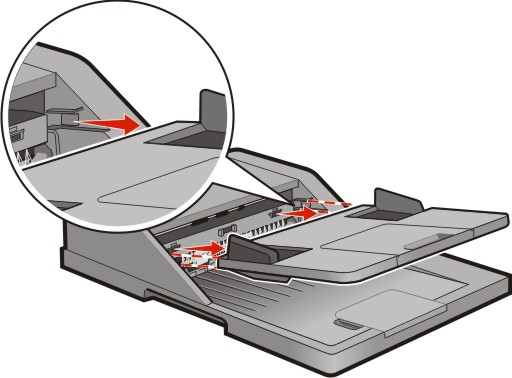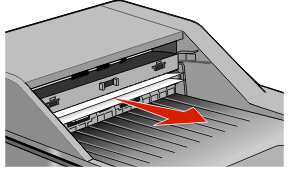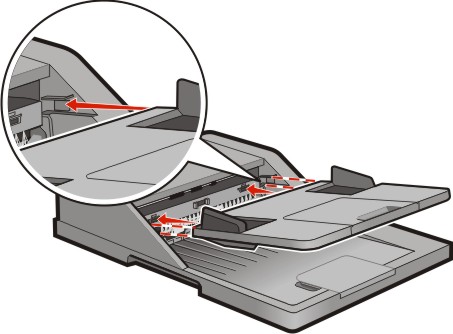Eliminación de atascos
Eliminación de atascos
La mayoría de los atascos se pueden evitar seleccionando con cuidado el papel y cargándolo correctamente. Si se producen atascos, siga los pasos descritos en esta sección.
Para borrar un mensaje de atasco y reanudar la impresión, despeje todo el trayecto del papel y pulse Continuar. Si Recuperación atasco está definido en Activado, la impresora imprime una nueva copia de la página atascada. Si Recuperación atasco está definida en Automático, se imprimirá de nuevo la página atascada si hay memoria suficiente.
Descripción de los mensajes y las ubicaciones de los atascos
| Nota: Para eliminar el mensaje, debe extraer todo el papel o material especial de impresión del trayecto del papel. |
Abra las puertas y extraiga las bandejas para acceder a las zonas de atascos. La ilustración siguiente muestra las posibles zonas de atascos.
1 | Pulse el botón para abrir la puerta frontal. Dentro se encuentran el cartucho de tóner y el kit del fotoconductor. |
2 | Bandeja de salida estándar |
3 | Puerta frontal |
4 | Puerta del alimentador manual o multiuso |
5 | Bandeja estándar de 250 hojas (bandeja 1) |
6 | Bandeja opcional de 250 ó 550 hojas (bandeja 2) |
7 | Puerta posterior |
8 | Alimentador automático de documentos (ADF) |
Número de los mensajes de atasco y cómo acceder a cada atasco200-201 | Pruebe una o varias de las acciones siguientes: |
202 | Abra primero la puerta frontal y después la posterior. |
231 | Abra primero la puerta frontal y después la posterior. |
233 | Extraiga la bandeja 1 y baje la palanca. Nota: Para un acceso alternativo al atasco, abra la puerta frontal, y después abra la puerta posterior. |
234 | Pruebe una o varias de las acciones siguientes: |
235 | Elimine el atasco en la bandeja de salida estándar. |
240-249 | Extraiga la bandeja 2. |
250 | Abra la puerta del alimentador multiuso |
251 | Abra la puerta del alimentador multiuso |
290-295 | Pruebe una o varias de las acciones siguientes: Abra la cubieta del alimentador automático de documentos y extraiga el rodillo de separación. Abra la cubierta del escáner. Retire la bandeja del alimentador automático de documentos.
|
Atascos de papel 200 y 201
 | PRECAUCIÓN: SUPERFICIE CALIENTE: El interior de la impresora podría estar caliente. Para reducir el riesgo de sufrir daños causados por un componente caliente, deje que la superficie se enfríe antes de tocarla. |
Extraiga la bandeja por completo.
Elimine el atasco si lo ve.
En caso de que no lo vea, abra la puerta frontal y, a continuación, extraiga el kit del fotoconductor y el cartucho de tóner.
Levante la solapa de la parte frontal de la impresora y extraiga las hojas atascadas.
Si no ve hojas atascadas, abra la puerta posterior.
Elimine el atasco.
Cierre la puerta posterior.
Inserte el kit del fotoconductor y el cartucho de tóner.
Cierre la puerta frontal.
Pulse Continuar.
202 Atasco de papel
Pulse Estado/suministros para identificar la ubicación del atasco. Si el papel está saliendo de la impresora, tire de él hacia fuera y, a continuación, haga clic en Continuar.
Si el papel no está saliendo de la impresora:
Baje la puerta posterior.
Retire el papel atascado.
Cierre la puerta posterior.
Pulse Continuar.
231 Atasco de papel
 | PRECAUCIÓN: SUPERFICIE CALIENTE: El interior de la impresora podría estar caliente. Para reducir el riesgo de sufrir daños causados por un componente caliente, deje que la superficie se enfríe antes de tocarla. |
Abra la puerta frontal.
Abra la puerta posterior.
Elimine el atasco.
Cierre la puerta posterior.
Cierre la puerta frontal.
Pulse Continuar.
233 Atasco de papel
Extraiga la bandeja de la impresora.
Localice la palanca indicada y tire de ella hacia abajo para liberar y extraer las hojas atascadas.
Introduzca la bandeja.
Pulse Continuar.
Si no consigue liberar el atasco así, realice los pasos que se indican en 231 Atasco de papel .
234 Atasco de papel
Hay uno o varios atascos en el área de dúplex de la impresora. Para localizar y retirar las hojas atascadas siga todos los pasos que se indican en:
235 Atasco de papel
Tire suavemente de la hoja de papel para extraerla de la bandeja de salida estándar.
Pulse Continuar.
240–249 atascos de papel
Pulse Estado/suministros para identificar la ubicación del atasco.
Extraiga la bandeja estándar.
Extraiga el papel atascado.
Inserte la bandeja y, a continuación, pulse Continuar.
Si el atasco sigue, extraiga cualquier bandeja opcional.
Retire el papel atascado y, a continuación, coloque las bandejas.
Pulse Continuar.
250 Atasco de papel
Pulse Estado/suministros para identificar la ubicación del atasco.
Extraiga el papel del alimentador multiuso.
Flexione las hojas de papel hacia adelante y hacia atrás; después, airéelas. No doble ni arrugue el papel. Alinee los bordes en una superficie nivelada.
Cargue el papel en el alimentador multiuso.
Deslice la guía del papel hacia el interior de la bandeja hasta que quede ligeramente apoyada contra el borde de la pila de papel.
Pulse Continuar.
251 Atasco de papel
Una hoja de papel no se ha cargado desde el alimentador multiuso. Si se ve, tire suavemente de la hoja atascada para extraerla.
Si no puede verla, siga los siguientes pasos:
Abra la puerta frontal y extraiga el kit del fotoconductor y el cartucho de tóner.
Levante la solapa de la parte frontal de la impresora y elimine los atascos.
Vuelva a insertar el kit del fotoconductor y el cartucho de tóner.
Cierre la puerta frontal.
Pulse Continuar.
290–294 Atascos de papel
Eliminación de atascos debajo de la cubierta del alimentador automático de documentos
Extraiga todos los documentos originales del alimentador automático de documentos.
Abra la cubierta del ADF.
Desbloquee el rodillo de separación.
Retire el rodillo de separación.
Retire el papel atascado.
Vuelva a instalar el rodillo de separación.
Bloquee el rodillo de separación.
Cierre la cubierta del alimentador automático de documentos.
Pulse Continuar.
Eliminación de atascos del alimentador automático de documentos levantando la cubierta del escáner
Abra la cubierta del escáner y extraiga las páginas atascadas.
Pulse Continuar.
Eliminación de atascos del área del dúplex del alimentador automático de documentos
Si está realizando una copia a doble cara en el alimentador automático de documentos y el original se atasca, puede ser necesario que siga estos pasos para eliminar el atasco:
Retire la bandeja de entrada del alimentador automático de documentos.
Saque el papel atascado tirando de la hoja de abajo.
Vuelva a instalar la bandeja del alimentador automático de documentos.
Pulse Continuar.